こんにちは、いちもくです。
僕はHUAWEIのP10 liteを使っているのですが、液晶保護フィルムはG-color製のTPU保護フィルムを貼っています。
貼るのが若干難しいのですが、気泡を自動的に排出してくれて、指紋が付きにくい、機能性に優れたフィルムなんです。
G-Color製 TPU保護フィルム
| 対応機種 | HUAWEI P10 lite |
| 内容物 | 表面TPU保護フィルム×3枚、取扱説明書、アルコールシート×3枚、クリーニングシート×3枚、ダストシール、ガイドステッカー×3枚、布付きカード |
TPUとは

TPUを英語で表記すると、Thermoplastic Polyurethane。
ゴムのように柔らかくて、耐油性に優れているプラスチック素材です。
TPUの欠点は、耐熱性があまりないということ。
なので火に近づけると、変形してしまうこともあるから注意が必要です。
G-Color製 専用TPU保護フィルムの魅力
エッジまで全面保護してくれる

TPU保護フィルムは、P10 liteのエッジまで全面保護が可能なフィルムです。
柔軟性があるので、ラウンド部分もしっかり保護してくれます。
文字や画像が鮮明に見える

TPU保護フィルムの光線透過率は、99%以上。
だからフィルムを貼った状態でも、文字や動画を鮮明に楽しむことができます。
手触りがいい
ガラスフィルムと比べて、TPU保護フィルムを貼った画面をタッチすると、滑らかさや柔らかさを感じます。
傷に強い素材なので、綺麗なまま長期間使えるのも魅力です。
指紋が目立たない
液晶画面をタッチしても、指紋が付くことはほとんどありません。
頻繁に画面を拭く必要なく、綺麗な状態で使えます。
気泡が自動的に排出される

貼る際にもしも気泡が入っても、1日も経てばキレイになくなっています。
タッチ感度はそのまま
TPU保護フィルムを貼っても、タッチ感度は貼る前と変わらず、ちゃんと反応しています。
手触りが柔らかくて気持ちいので、引っ掛かりなどのストレスを感じることはほとんどありません。
失敗したら無料で代品を送ってくれる
TPU液晶保護フィルムは3枚入りですが、もしも3枚とも貼るのを失敗した場合、G-colorに連絡すれば無料で代品を送ってくもらえます。
なんとも太っ腹ですね。
親切丁寧な貼り方の説明
TPU液晶保護フィルムは、ガラスフィルムと比べると貼り方が難しいんです。
でも、商品には説明書が同封されており、動画で詳しい説明が用意されています。
TPU保護フィルムの気になる点
貼り直しができない
TPU保護フィルムは非常に薄いフィルムです。
黄色いマスキングが付いていますが、このマスキングを剥がした後に保護フィルムを貼り直そうとしても、貼り直しは難しいと思っておいたほうがいいでしょう。
薄くて弾力があるので、無理に貼り直そうとすると気泡が入ったり、埃が入ってしまう可能性があります。
TPU保護フィルムの貼り方
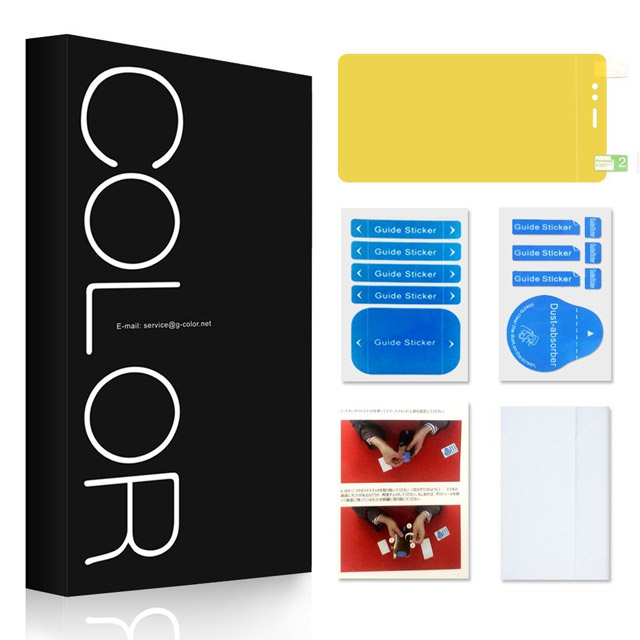
TPU保護フィルムを貼る前に、手を洗って脂分を落としておくのがおすすめです。
また、フィルムを貼る前に、P10 liteの画面を綺麗にしておくのも忘れずに。
まずは付属のアルコールシートで画面を拭きましょう。

次に、付属のクリーニングシートで画面を綺麗に拭きます。

最後に、付属のダストシールを使って、画面に残っている埃を取り除きます。
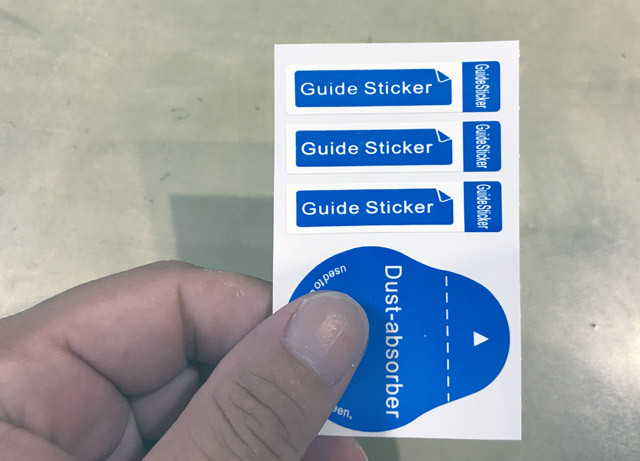
いよいフィルムの貼り付け。

1番のシールが付いた面を下向きにして、保護フィルムを画面に合わせて置きます。


付属のガイドステッカーを使って、フィルムの下部分をP10 liteに固定しましょう。
このガイドステッカーを使えば、フィルムが固定されて貼る際にずれにくくなります。

剥離フィルムの1番を剥がしましょう。
1番のシールは、横方向に剥がします。
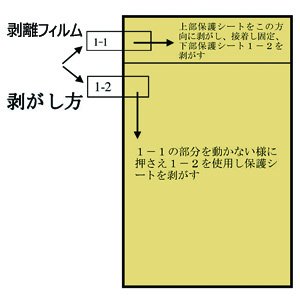
約1cmくらいフィルムの上部分が剥がれるので、剥がした部分をP10 liteに貼り付けます。

残りのフィルムをP10 liteの上にゆっくり乗せていきます。
気泡が入った場合は、付属の布付きカードで気泡を押し出しましょう。

フィルムの下部分に貼ったガイドステッカーを剥がして、布付きカードで気泡を押し出します。

次に、2番のシールが貼られた黄色いフィルムを剥がします。

これで完成。

動画が用意されているので、貼り付け前にチェックしておくのがおすすめです。
さいごに
P10 lite用のTPU保護フィルムは、3枚入りなのに1000円以下で購入できます。
もしも貼るのに失敗しても、連絡すれば代品を無償で送ってくれる太っ腹。
貼り方は若干難しいですが、動画や説明書で確認した上で貼れば、失敗することはないと思います。
P10 lite用の液晶保護フィルムの中では、コスパ最高の機能性に優れたフィルムですね。
それじゃ、またね。












コメントを投稿するにはログインしてください。